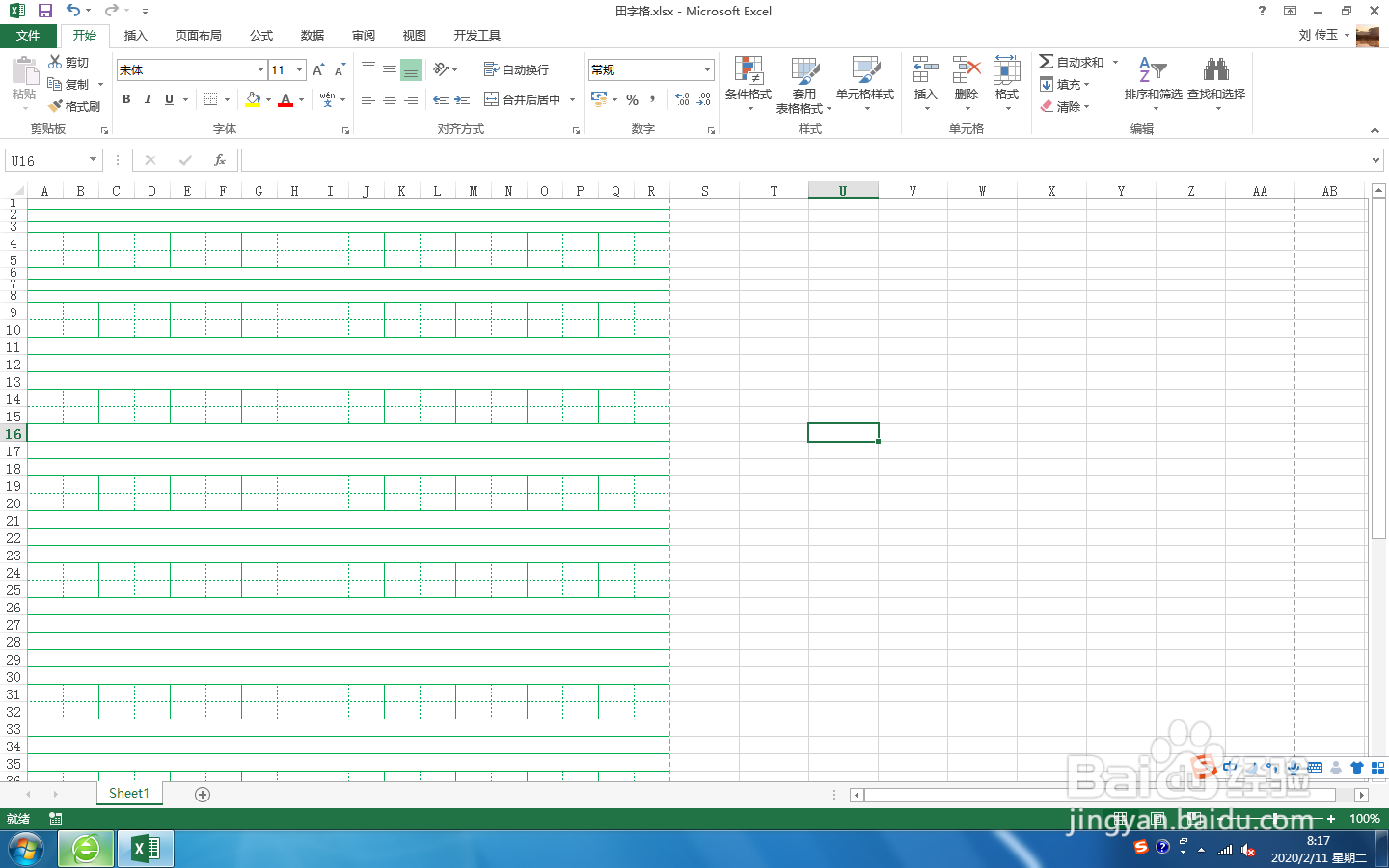1、右击鼠标,选择【新建】-【新建 Microsoft Excel 工作表】,如图。

2、输入新建的文件名,按住键盘上enter键,如图。

3、选中多个列,右击鼠标,设置列宽,列宽不要设置太大,这是田字格上面的部分,尽量小点,如图。
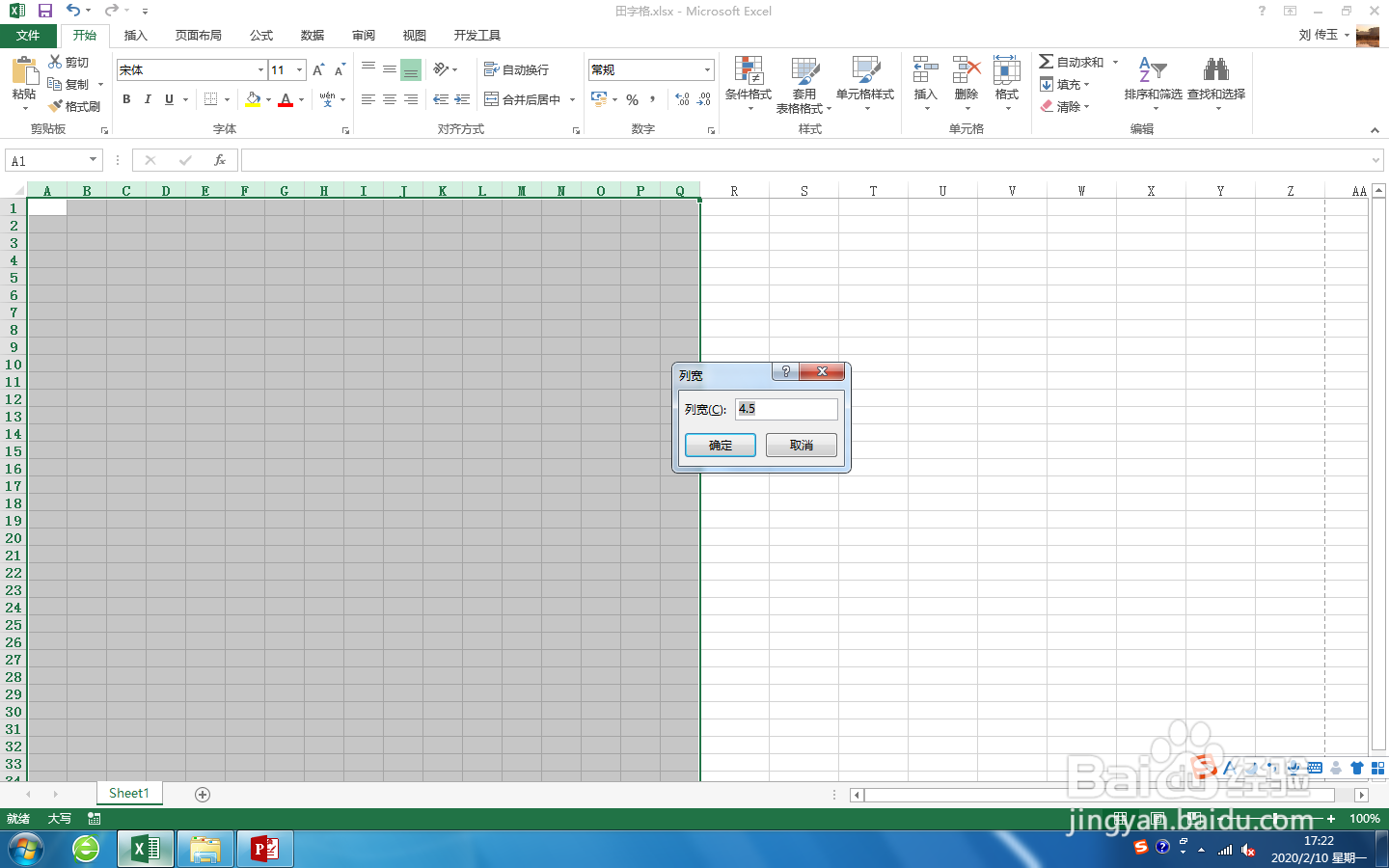
4、合并第一、第二、第三行,然后设置他们的内外边框和颜色,一般拼音线框为实线绿色,如图。

5、选中一个田字格,右击腱懒幺冁鼠标【设置单元格格式】-【边框】,设置外边框为绿色实线,内边框为绿色虚线,点击确定,如图。

6、使用格式刷开始的刷出来,一般设置为A4纸张大小就可以,然后保存就可以打印出来了,对于需要设置双面龅歧仲半打印的可以再复制一张。